Tabla de contenido
A menudo, el sistema operativo Windows es inestable, se cuelga o muestra pantallas azules durante el arranque, porque la memoria del sistema (RAM) está dañada. Los fallos en la memoria RAM pueden causar muchos problemas mientras se trabaja en el PC de diferentes maneras y síntomas. Por lo tanto, es una buena precaución, antes de proceder a solucionar los problemas de funcionamiento y estabilidad de su ordenador, primero probar y diagnosticar la memoria RAM instalada en busca de problemas.

En este artículo puede encontrar instrucciones detalladas sobre cómo puede diagnosticar la memoria RAM de su ordenador en busca de problemas.
Cómo diagnosticar (probar) la memoria RAM de su ordenador para detectar problemas.
Para comprobar y diagnosticar los problemas de la memoria de su sistema, puede utilizar el Memtest86+ o el Diagnóstico de la memoria de Windows utilidad.
Método 1. Memtest86+Método 2. Diagnóstico de la memoria de Windows. Método 1. Memtest86+
La primera utilidad de Diagnóstico de Memoria, que puede utilizar para probar su RAM en busca de problemas, es la utilidad gratuita y de código abierto Memtest86+. Memtest86+ es la utilidad de diagnóstico de memoria más utilizada y fiable desde hace varios años.
Para diagnosticar y probar la memoria de su sistema en busca de problemas con Memtest86+.
Paso 1. Descargar Memtest86+
1. Acceda al sitio web oficial de Memtest86+.
2. Desplácese hacia abajo en la página y en la sección de descargas haga clic para descargar la última ISO de arranque precompilada (.zip) versión ( Memtest 86+ V5.01 ). *
Nota: Si no tiene una unidad óptica de CD/DVD en su ordenador:
1. Descargue la utilidad Auto-instalador para Llave USB (Win 9x/2k/xp/7).
2. Conecte un vacío Unidad flash USB en el ordenador.
3. Extraiga el archivo descargado y ejecute el programa " Memtest86+ USB Installer.exe " para crear una llave USB de arranque con el programa " Utilidad "Memtest86+".
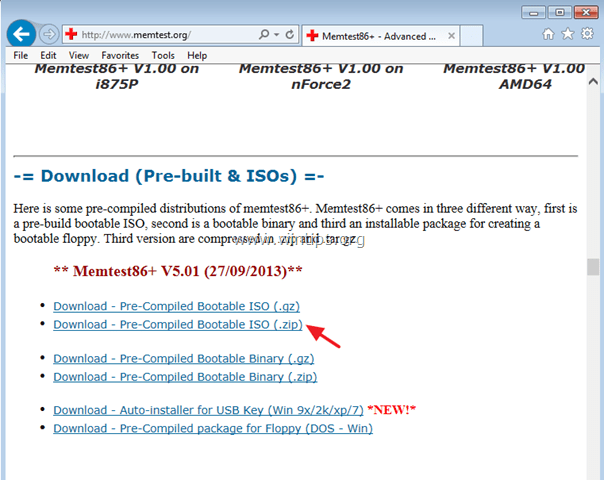
3. Cuando la descarga se haya completado, extraiga el archivo " memtest86+-5.01.iso.zip ".
4. Entonces quemar el memtest86+-5.01.iso a un archivo CD .
- Artículo relacionado: Cómo grabar un archivo ISO en un CD o DVD .
Paso 2. Ejecute el diagnóstico Memtest86+.
1. Ponga el Memtest86+ medios creados (CD o USB) en su ordenador.
2. Cambie la configuración del orden de arranque en la configuración de la BIOS, con el fin de arrancar desde los medios Memtest86+. Para ello:
- Encendido su ordenador y pulse " DEL " o " F1 " o " F2 " o " F10 " para entrar BIOS (CMOS).
(La forma de entrar en la configuración de la BIOS depende del fabricante del ordenador). Dentro del menú de la BIOS, busque la opción " Pedido de botas ".
(Este ajuste suele encontrarse dentro de " Funciones avanzadas de la BIOS "En el menú " Pedido de botas ", configure el primer dispositivo de arranque como CD-ROM si ha creado un CD Memtest86+, o a USB si ha creado una unidad flash USB Memtest86+. Guardar y salida de la configuración de la BIOS.
3. Las pruebas de Memtest86+ deberían iniciarse automáticamente. Deje que la utilidad de diagnóstico se ejecute al menos durante una pasada completa (100%).
Notas:
1. El tiempo de diagnóstico depende de la cantidad de memoria instalada en su ordenador.
2. Si la prueba falla, sustituya inmediatamente el módulo RAM defectuoso.
3. Para identificar qué módulo de RAM está mal (si tiene más de un módulo de RAM (DIMM) instalado en su máquina), pruebe los módulos uno por uno.

Método 2. Diagnóstico de la memoria de Windows (Windows 10, 8 y 7)
La segunda utilidad que puede utilizar para diagnosticar los problemas de memoria del ordenador, es la herramienta de Diagnóstico de Memoria de Windows.
Para comprobar si la memoria RAM tiene problemas, con la utilidad de diagnóstico de memoria de Windows:
1. Cierre todos los programas abiertos.
2. Inicie la herramienta de Diagnóstico de Memoria de Windows. Para ello:
- En Windows 7 :
- Haga clic en el botón Inicio y escriba la palabra " memoria " en el cuadro de búsqueda. Haga clic en Diagnóstico de la memoria de Windows de los resultados.
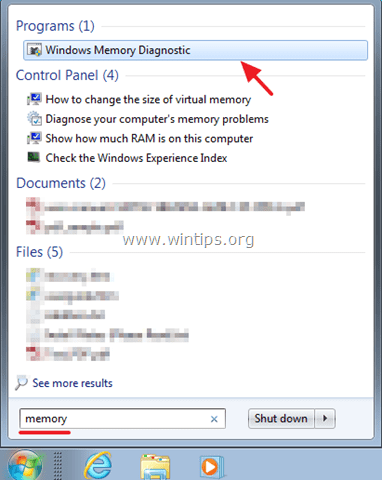
- En Windows 8, 8.1 .
- Pulse simultáneamente las teclas Windows + S para abrir la búsqueda. Escriba la palabra "memoria" y haga clic en " Diagnosticar los problemas de memoria de su ordenador " de los resultados.

- En Windows 10 :
- Escriba la palabra " memoria " en el Cortana Haga clic en Diagnóstico de la memoria de Windows de los resultados.

2. En la siguiente pantalla seleccione Reinicie ahora y compruebe si hay problemas (recomendado).
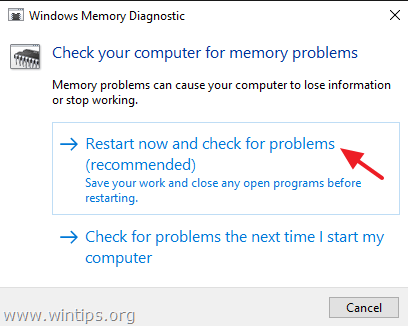
3. La herramienta de diagnóstico de la memoria se ejecutará automáticamente después del reinicio. Espere hasta que el Diagnóstico de la memoria de Windows herramienta completa la prueba. *
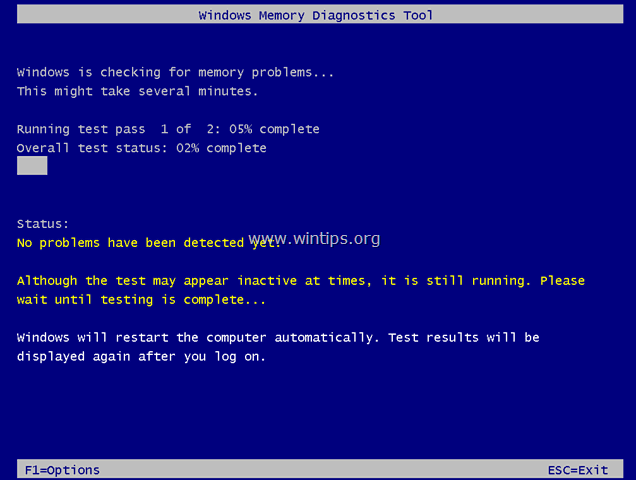
Notas:
- La herramienta de Diagnóstico de Memoria de Windows utiliza la configuración estándar para ejecutarse. Si usted es un usuario avanzado puede pulsar la tecla F1 (Opciones) y personalice los siguientes ajustes:
Mezcla de prueba. Elija el tipo de prueba que desea realizar: Básica, Estándar o Extendida. Las opciones se describen en la herramienta.
Caché. Elija la configuración de la caché que desee para cada prueba: Predeterminado, Activado o Desactivado.
Cuenta de pases. Escriba el número de veces que desea repetir la prueba. El tiempo de diagnóstico depende de la cantidad de memoria instalada en su ordenador. Si la prueba falla, sustituya inmediatamente el módulo de memoria RAM defectuoso. Para identificar qué módulo de memoria RAM está defectuoso (si tiene más de un módulo de memoria RAM (DIMM) instalado en su máquina), pruebe los módulos uno por uno.
Si esta guía te ha servido de ayuda, déjame un comentario sobre tu experiencia y comparte esta guía para ayudar a los demás.

andy dawis
El blog de un administrador de sistemas sobre Windows





